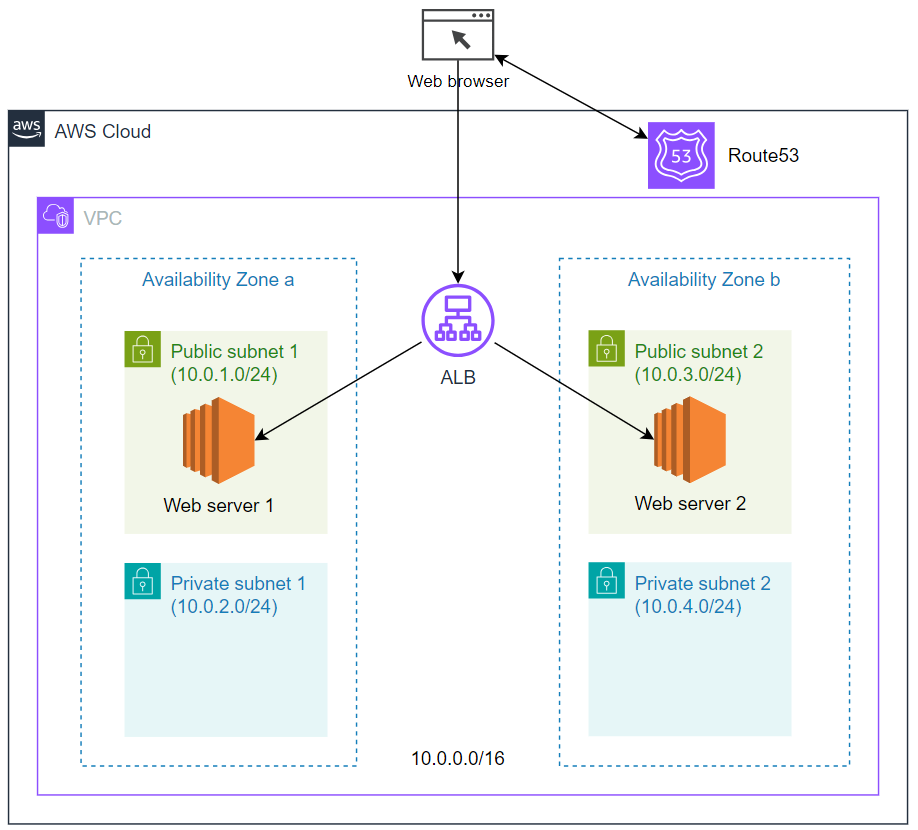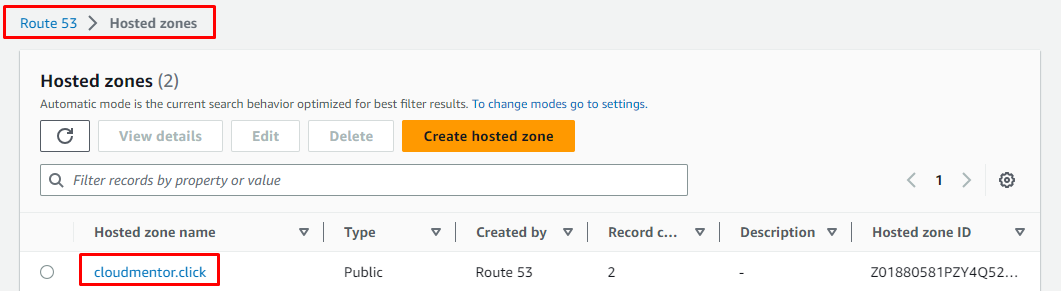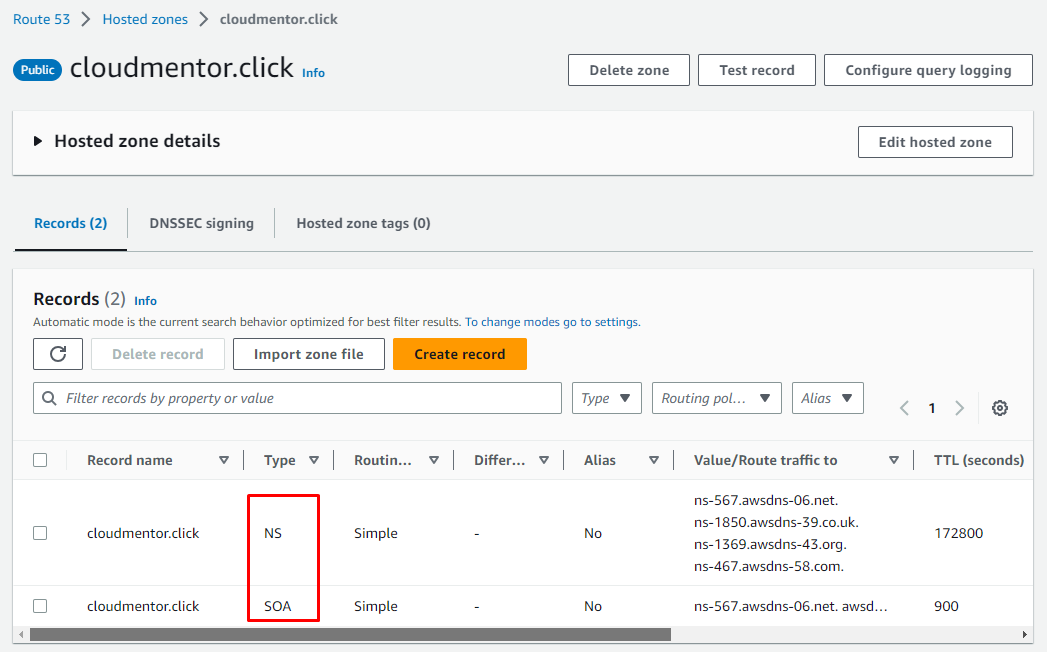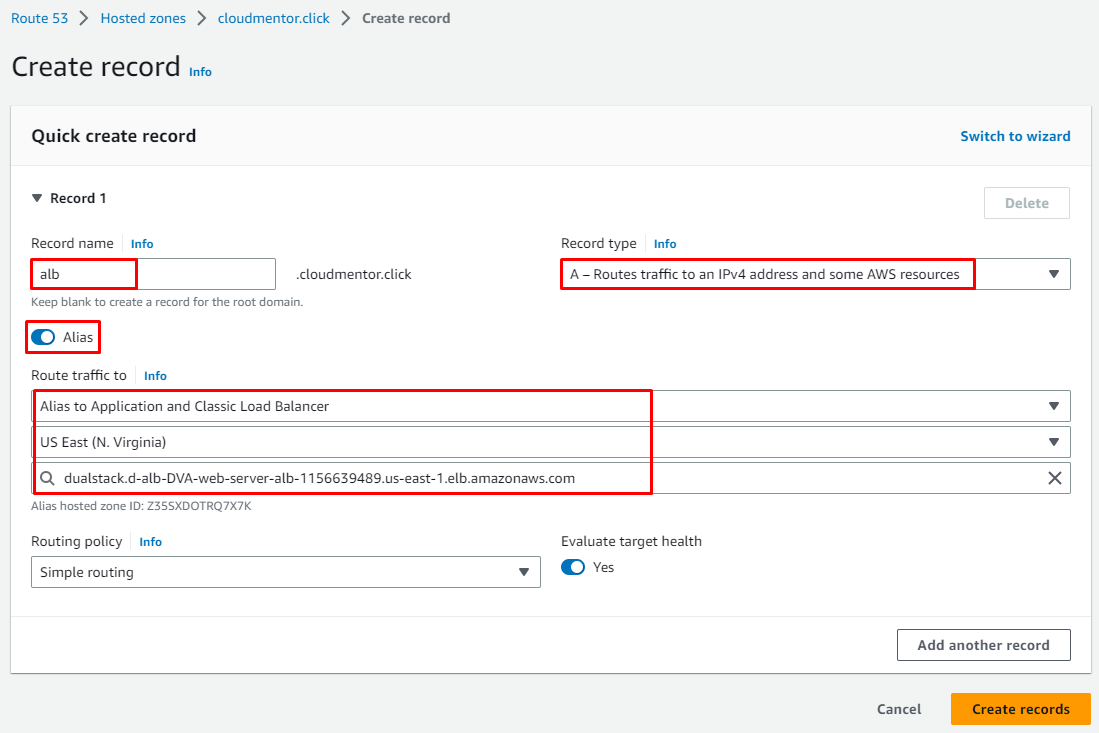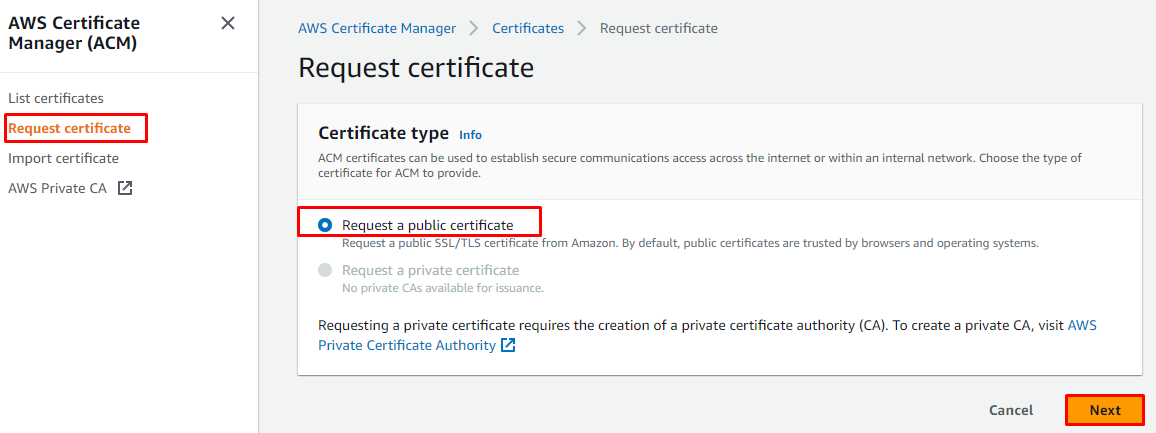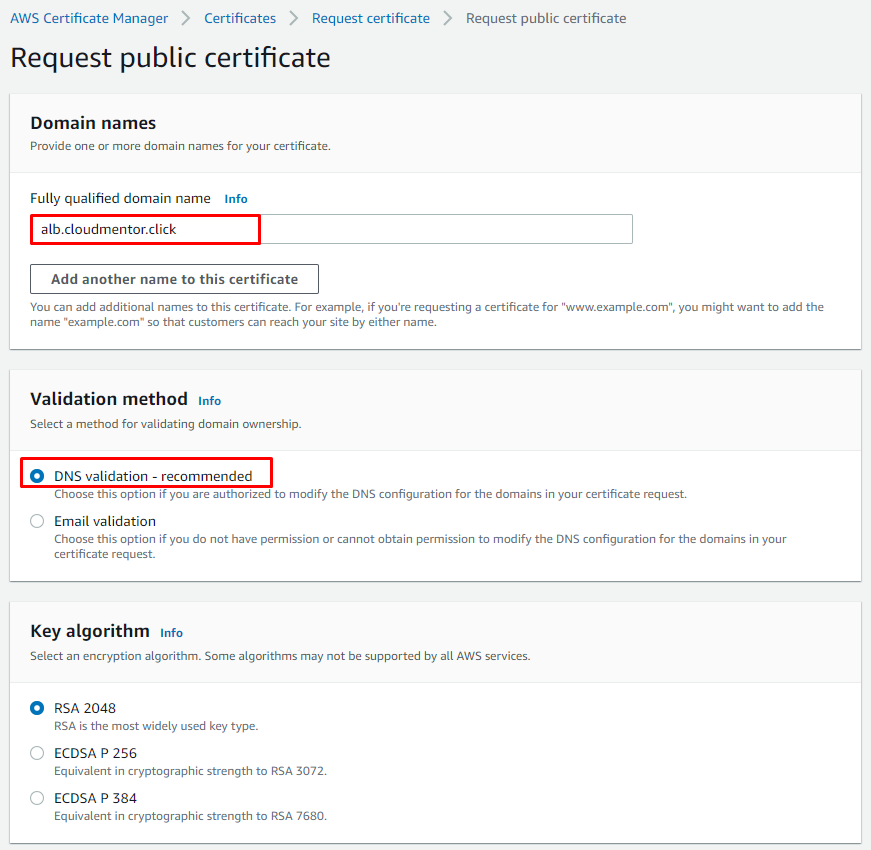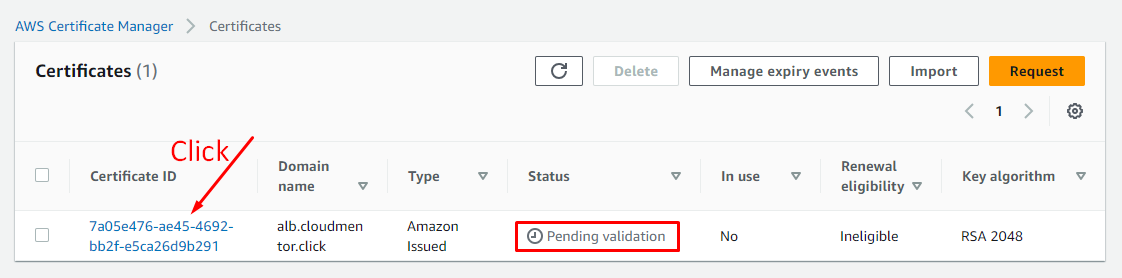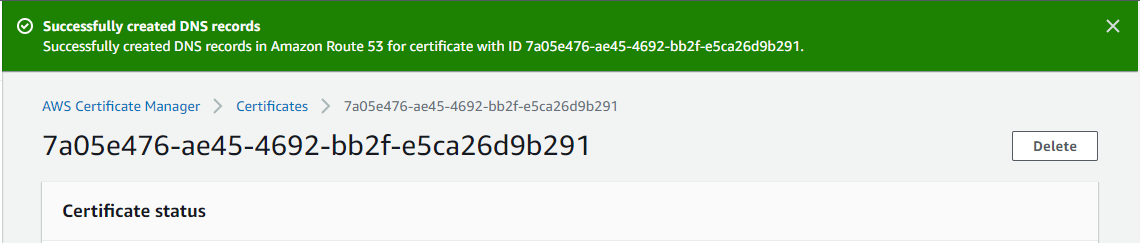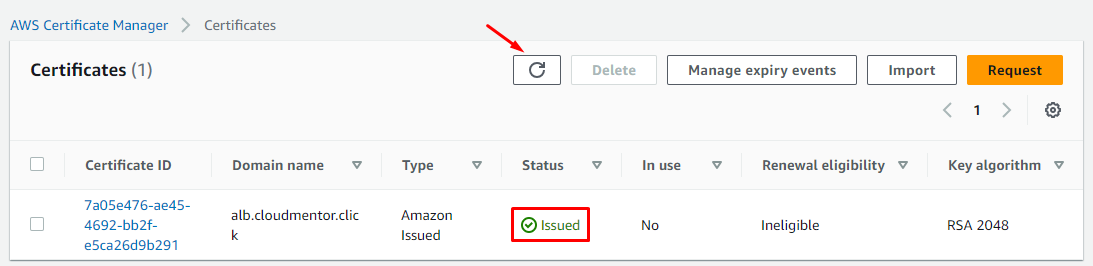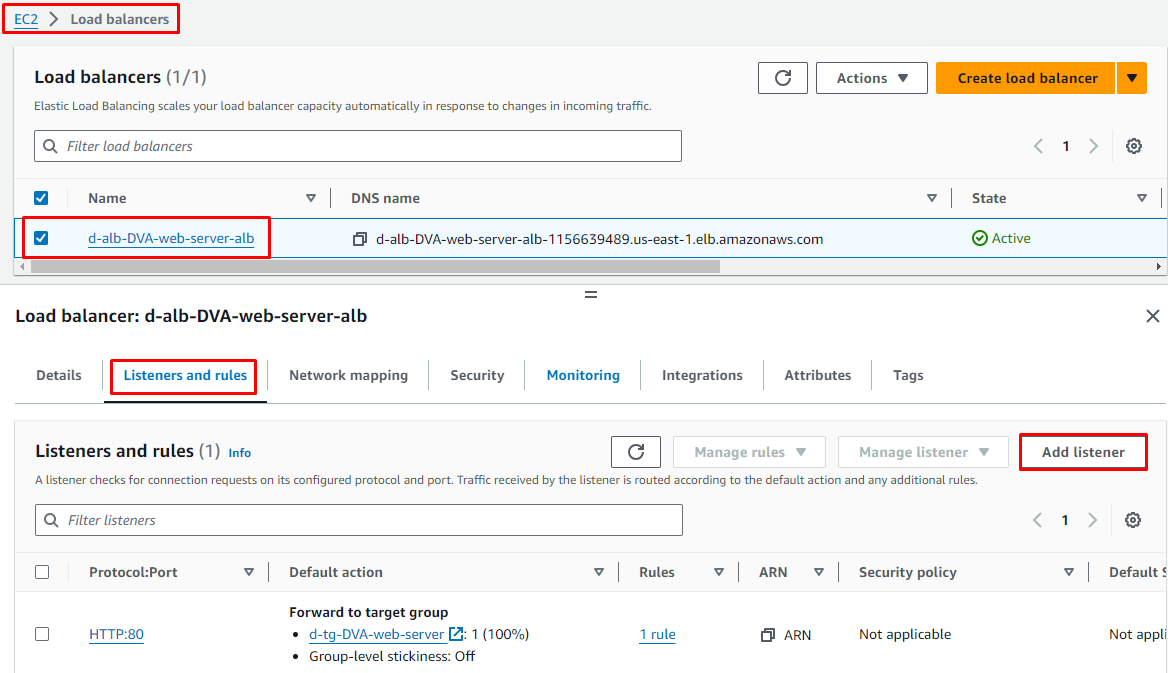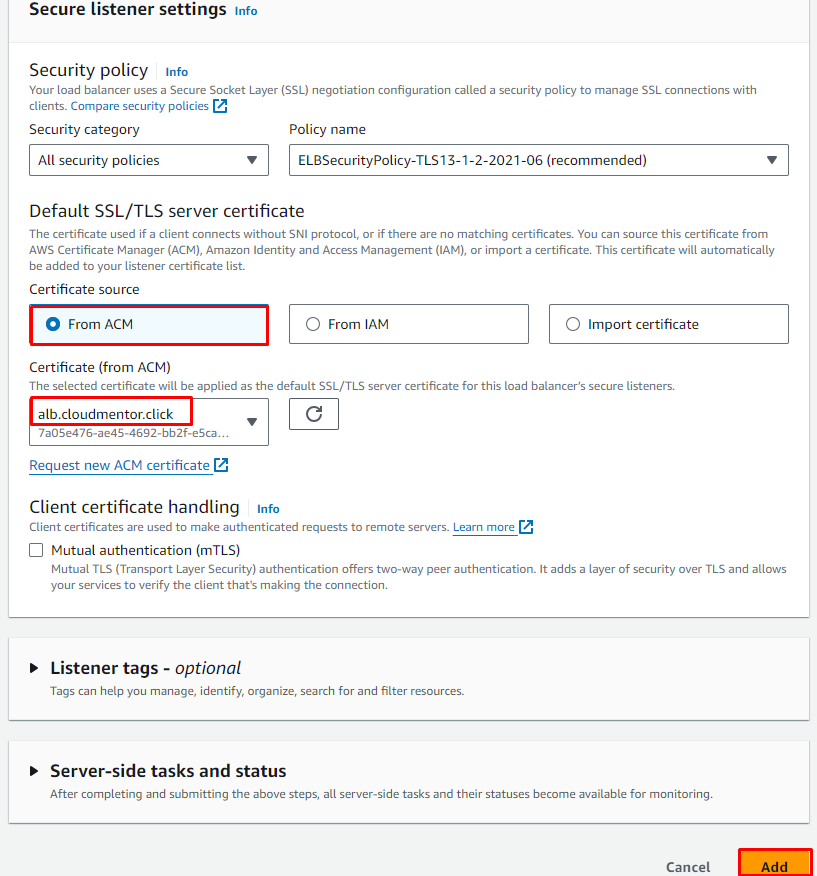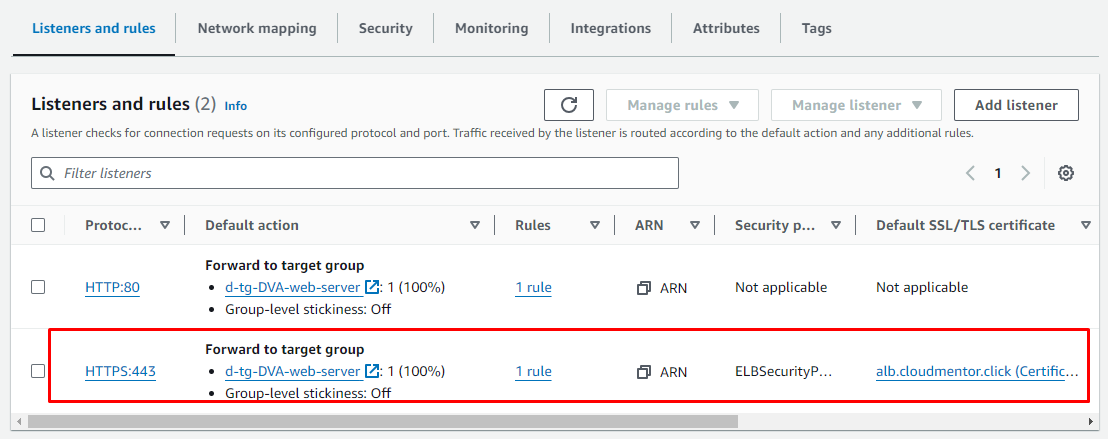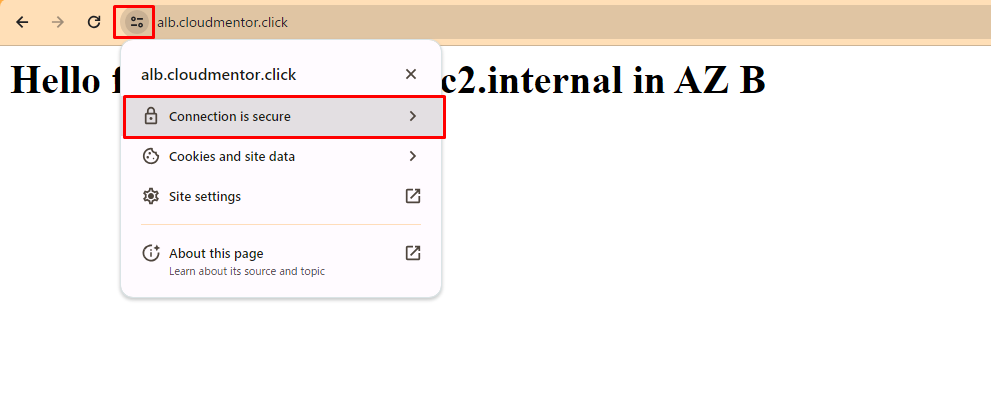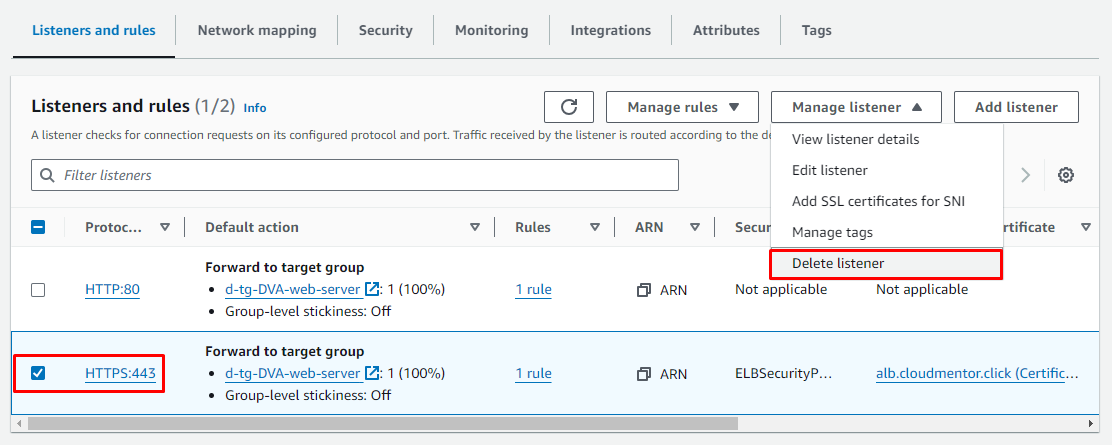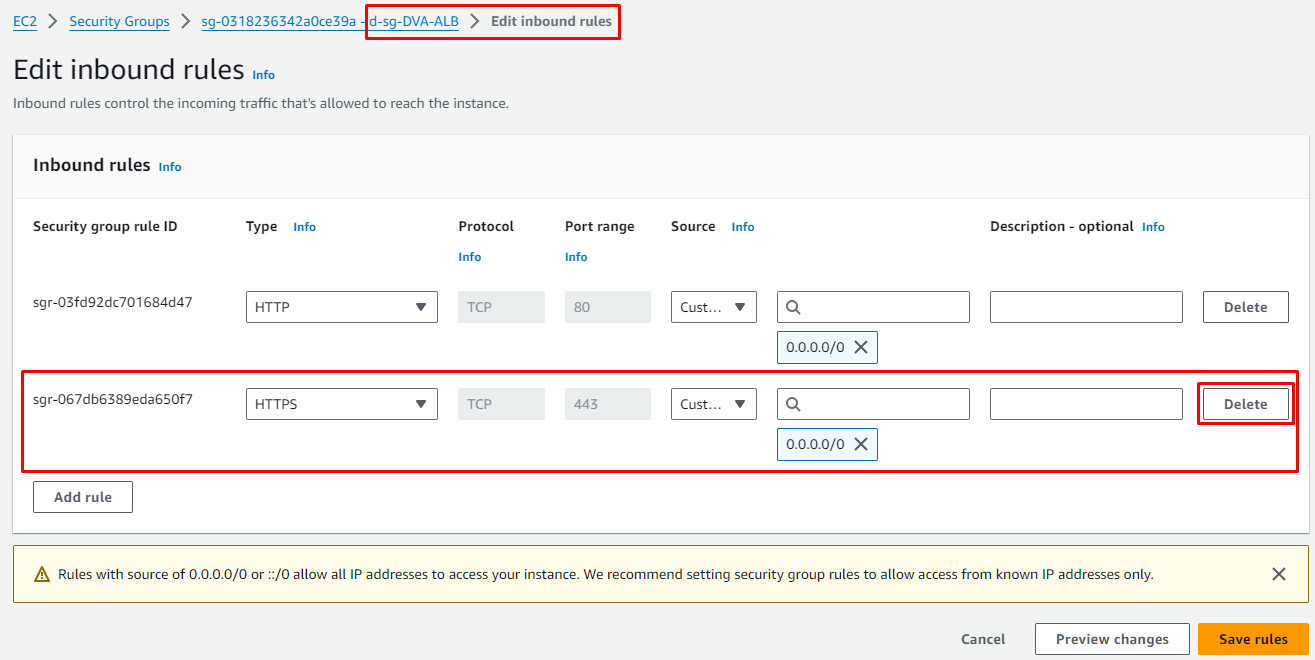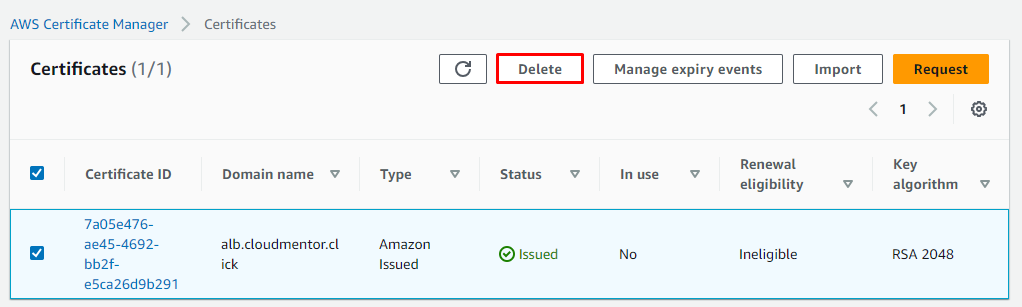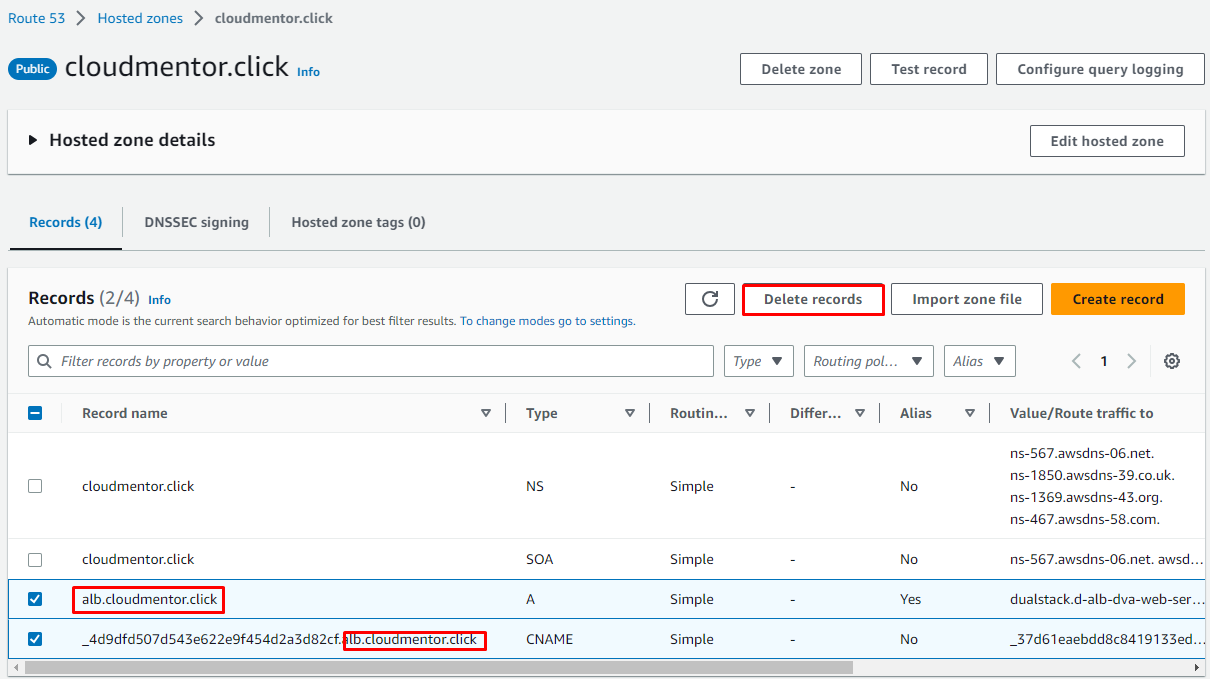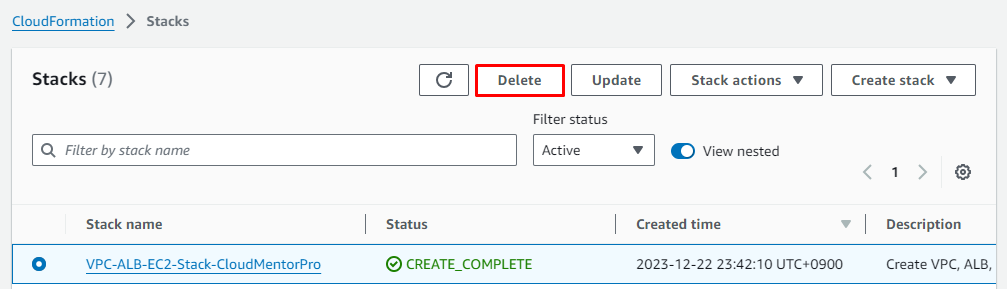Lưu ý
- AWS Region: US East (N. Virginia) us-east-1
- Đã mua domain ở Route53 hoặc đã chuyển domain nơi khác về Route53. Nếu chưa đăng ký domain các bạn thực hiện theo bài Lab Register Domain trên Route53
Architecture
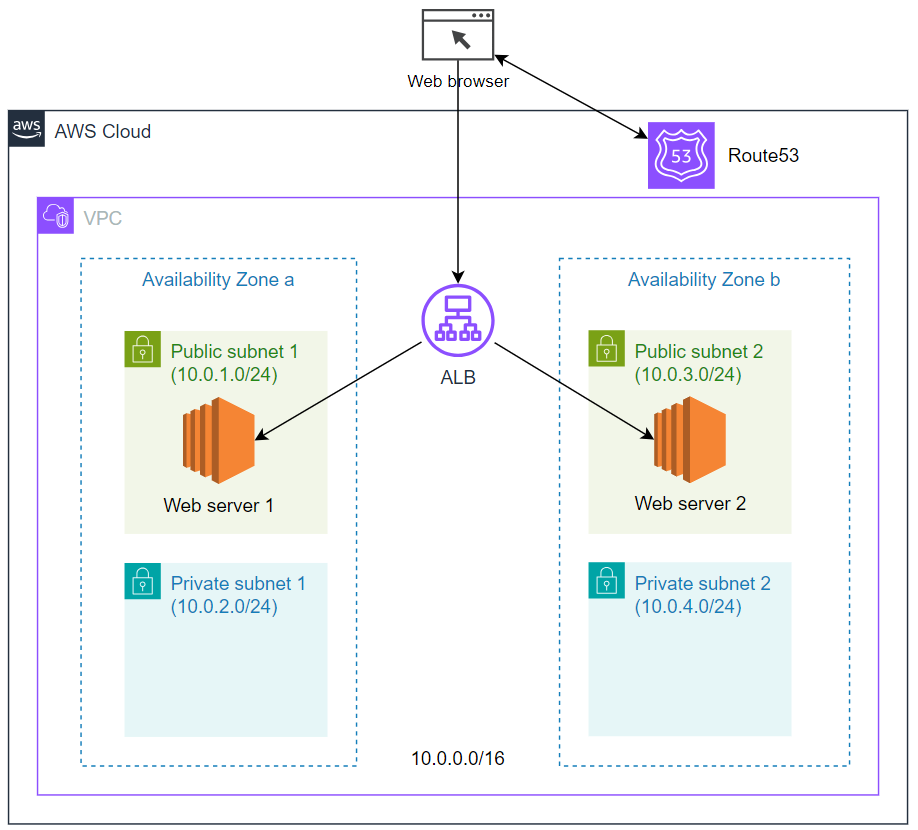
Chúng ta sẽ xây dựng kiến trúc trên gồm 3 phần
- VPC, Subnet, Load Balancer, EC2, etc...
- Setting Route53: Configuring ALIAS record
- Config để có thể truy cập bằng
https
1. Xây dựng VPC, Subnet, Load Balancer, EC2, etc...
Để nhanh chóng xây dựng kiến trúc gồm VPC, Subnet, Load Balancer, EC2, etc... Chúng ta sẽ sử dụng CloudFormation với Template đã được cung cấp sẵn. Thực hiện Tại đây
2. Setting Route53: Configuring ALIAS record
Vào Console Route53 -> Hosted zones -> Click vào Hosted zone mà bạn đã tạo. (Khi mua domain tại Route53 thì default cũng sẽ dc tạo public hosted zone với tên là tên domain). 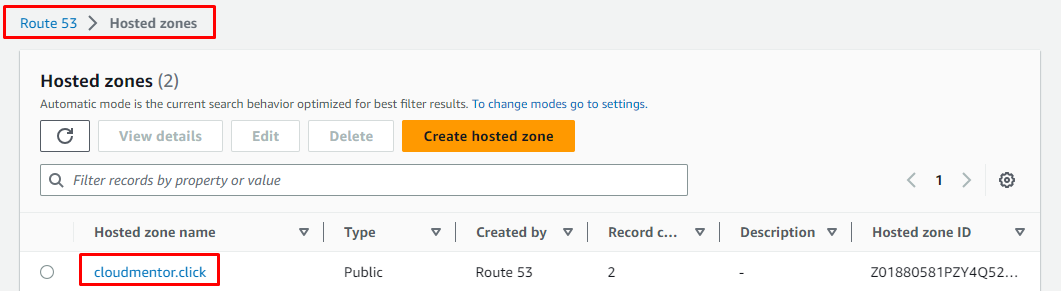
Mặc định thì bạn cũng có sẵn 2 records
- Chọn Create record
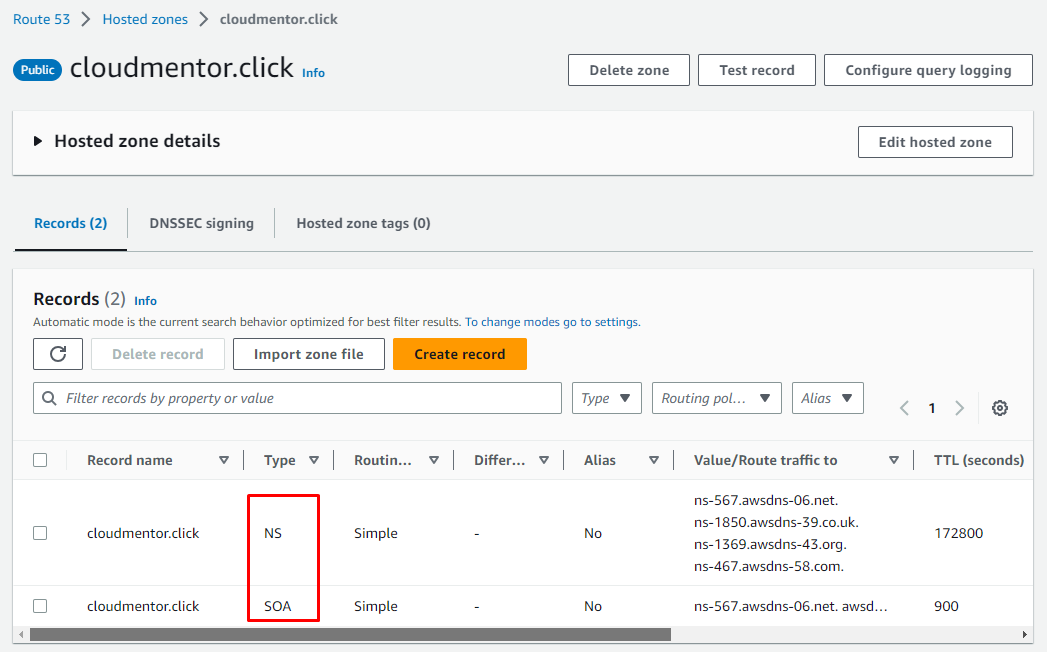
- Điền thông tin record
- Record name:
alb - Alias:
Enable - Route traffic to
Alias to Applicationand Classic LoadBalancerUS East (N. Virginia)- Load Balancer đã tạo ở trên
- Create record
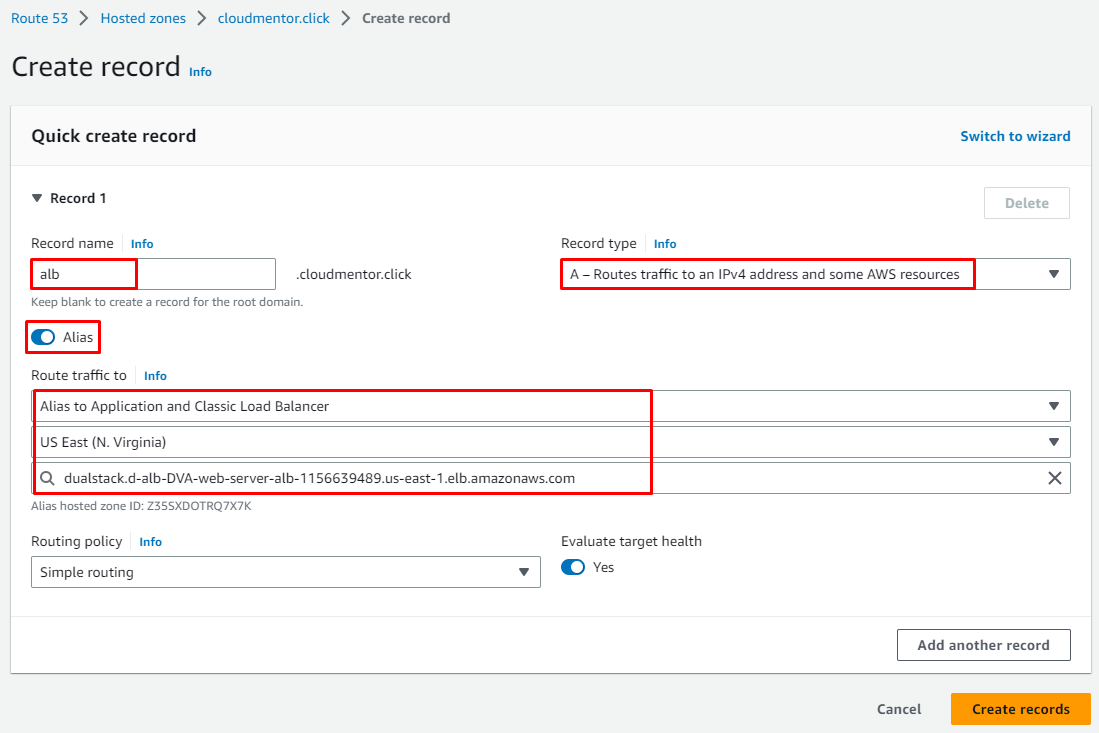
- Truy cập
http://alb.{your-domain} 

3. Setting subdomain sử dụng https
Để sử dụng https ta sẽ thực hiện các công việc sau:
- Add rule cho security group của ALB, cho phép access port 443 từ internet
- Create Certificate sử dụng Certificate Manager (ACM)
- Add thêm 1 Listener cho ALB
Add rule cho security group của ALB, cho phép access port 443 từ internet

 Save changes
Save changes
Create Certificate sử dụng Certificate Manager (ACM)
Tại Console của AWS Certificate Manager -> Click Request certificate -> Next 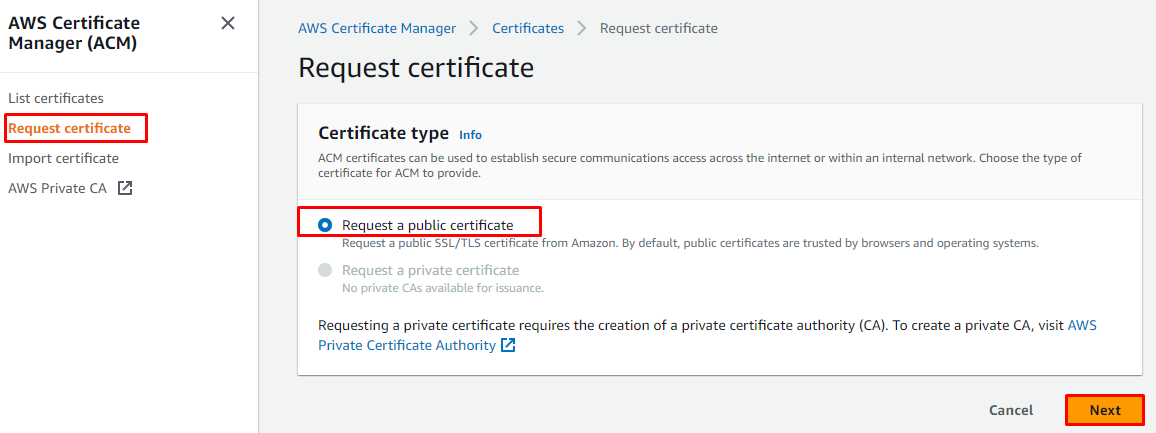
- Fully qualified domain name:
alb.{your-domain} (trường hợp của mình là alb.cloudmentor.click) - Validation method:
DNS validation - recommended - Nhấn Request
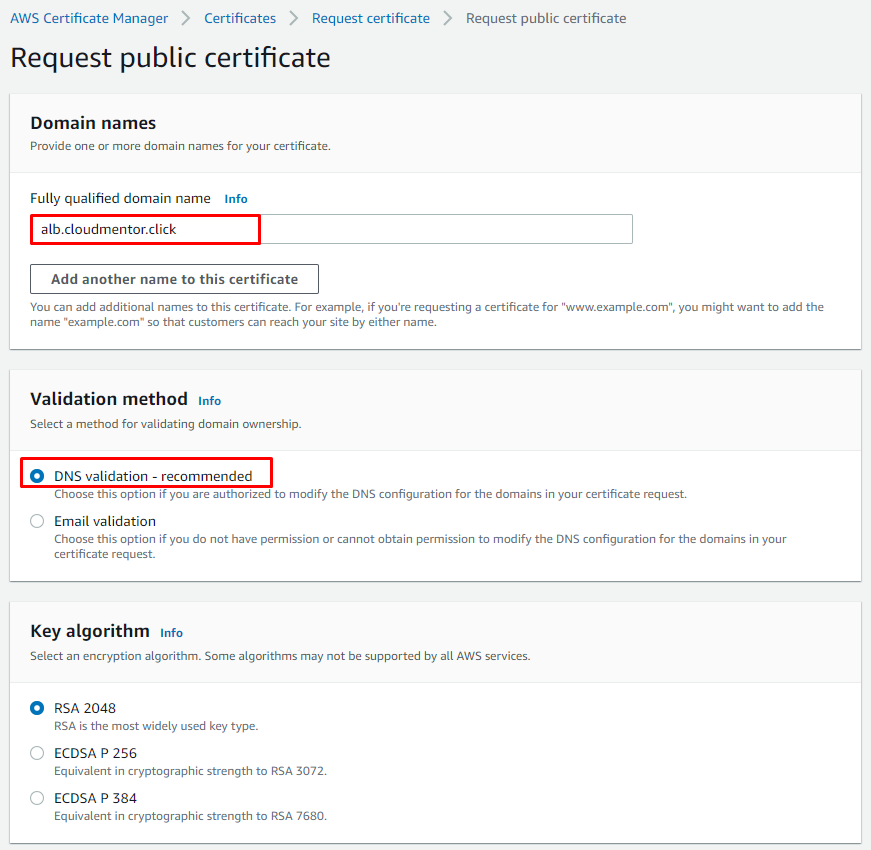
Certificate đang ở trạng thái Pending validation, CLick vào Certificate ID 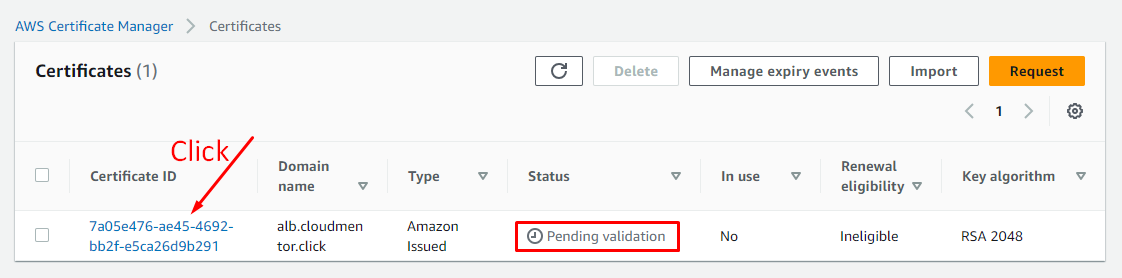
Click Create record on Route53 

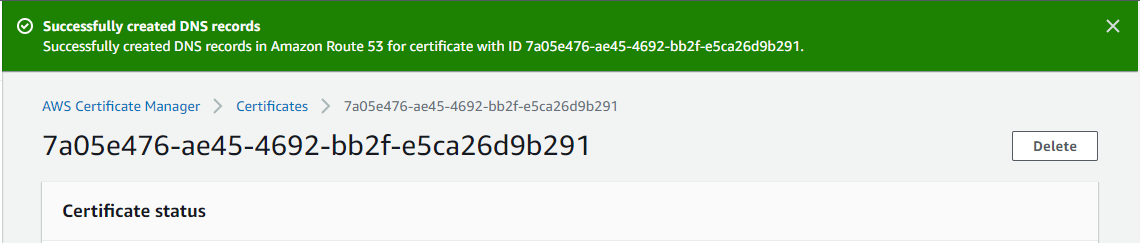
Quay về lại trang Certificates, Nếu Status vẫn chưa ở trang thái Issued thì bạn đợi tầm vài giây hoặc nhấn refresh 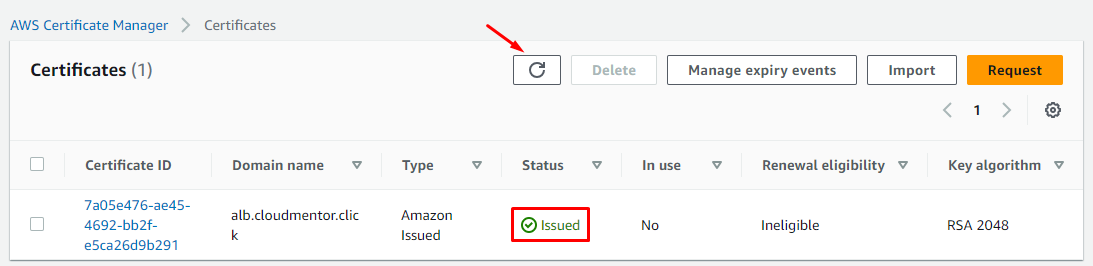
Vậy là đã hoàn thành bước tạo Certificate
Add thêm 1 Listener cho ALB
Vào Console EC2 -> Load balancers -> Chọn d-alb-DVA-web-server-alb. Click Tab Listeners and rules -> Add listener 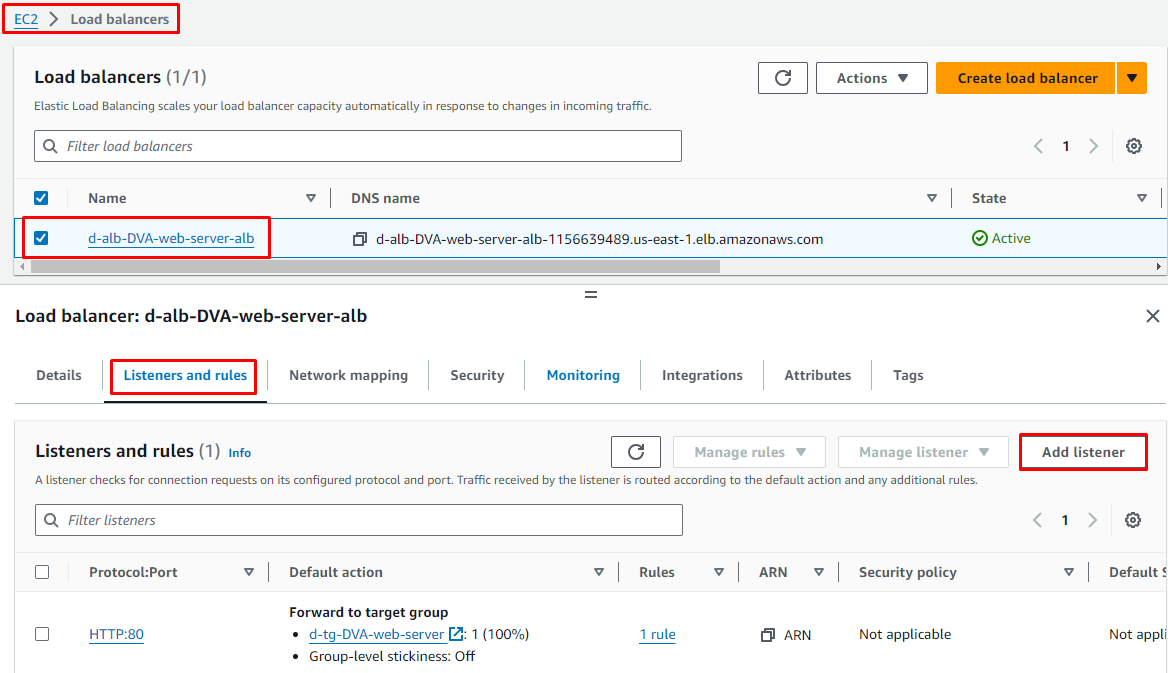
Setting như hình: (Chọn Protocol, Target group, Certificate (from ACM)) 
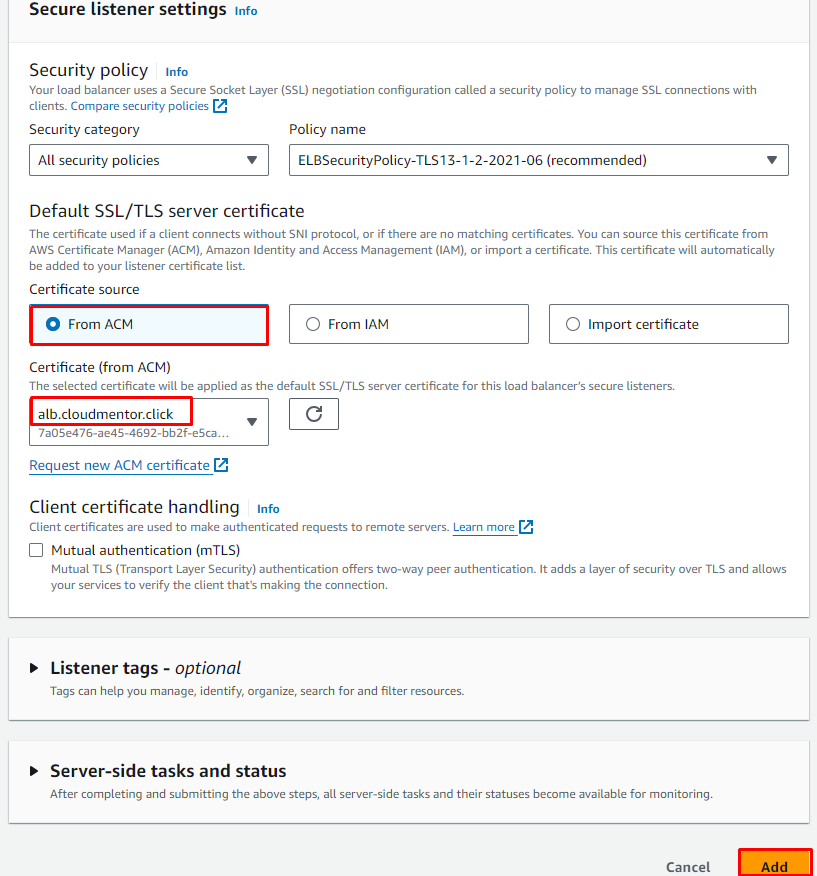
Nhấn Add và kết quả chúng ta đã thêm 1 Listener 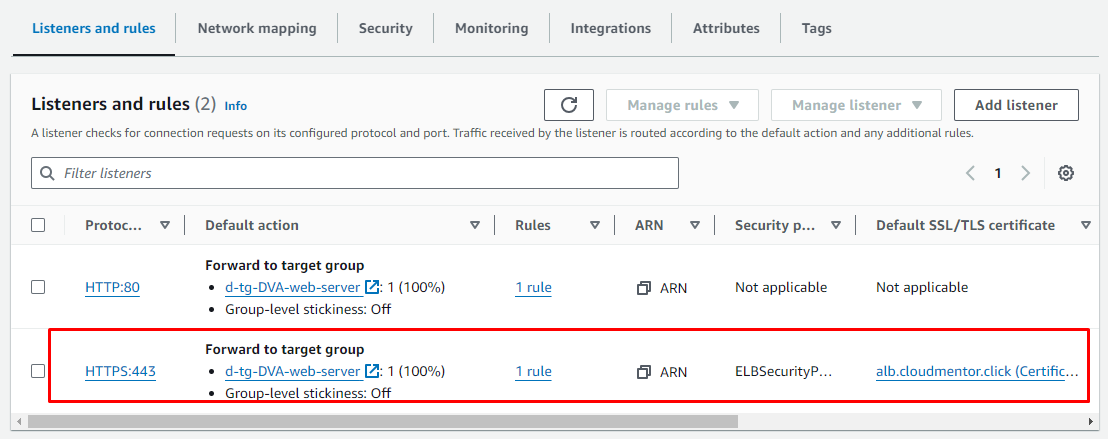
Truy cập https://alb.{your-domain}
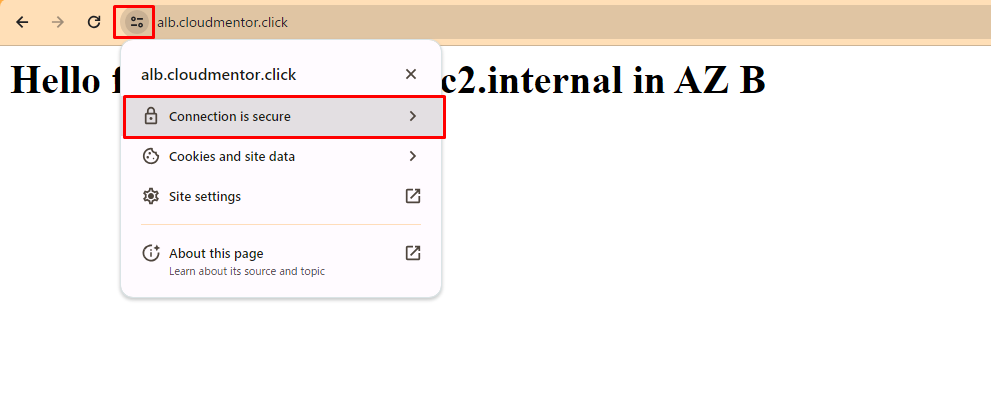
Clean up
- Vào Application Load Balancer Delete Listener đã tạo
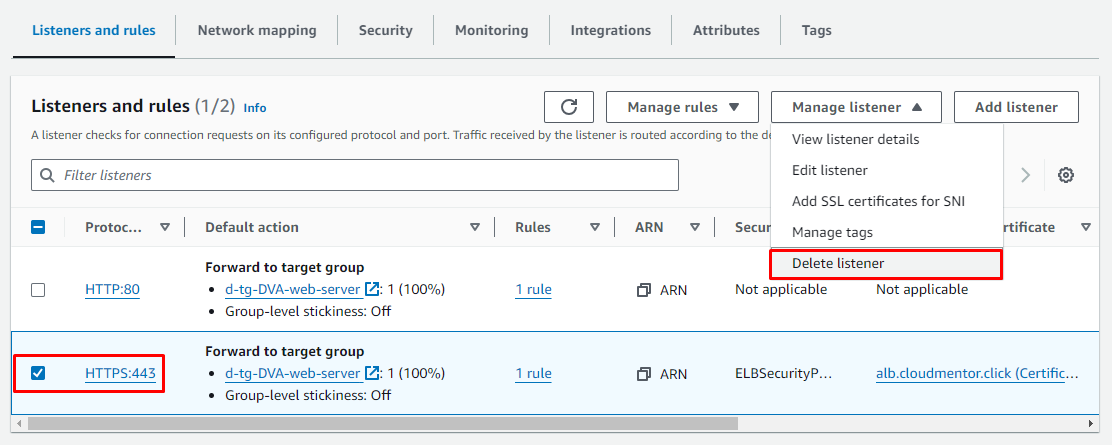
- Delete rule https của ALB Security group
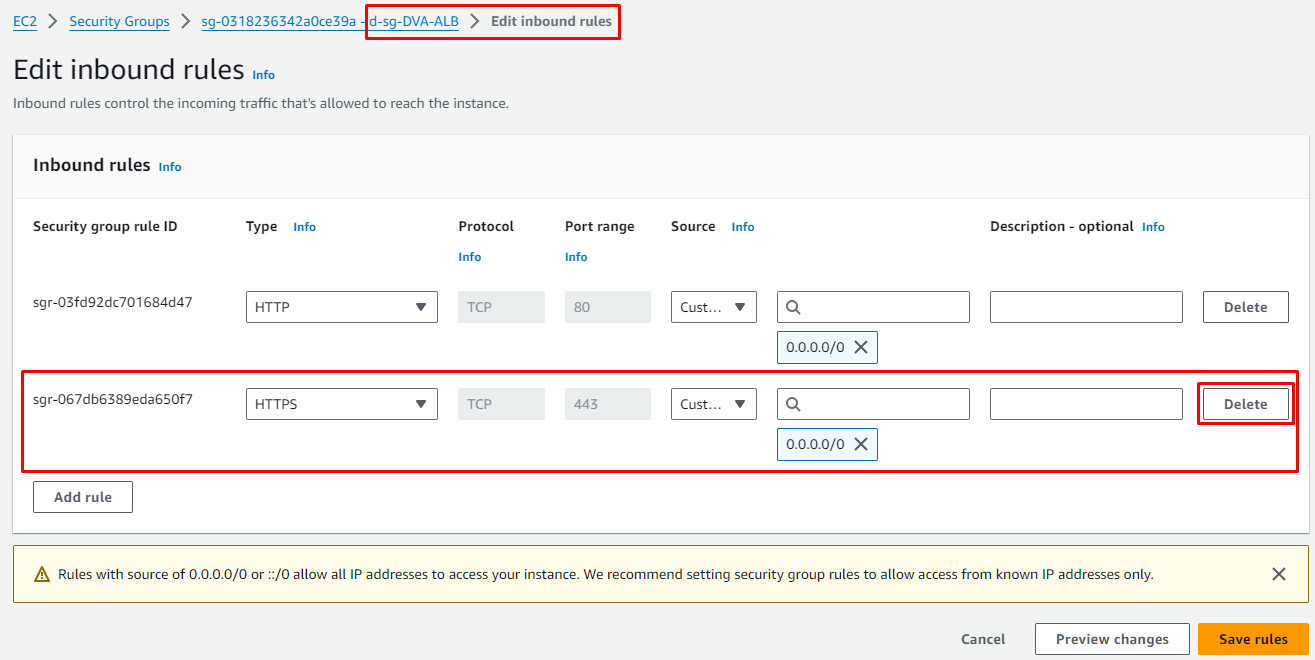
- Delete Certificate
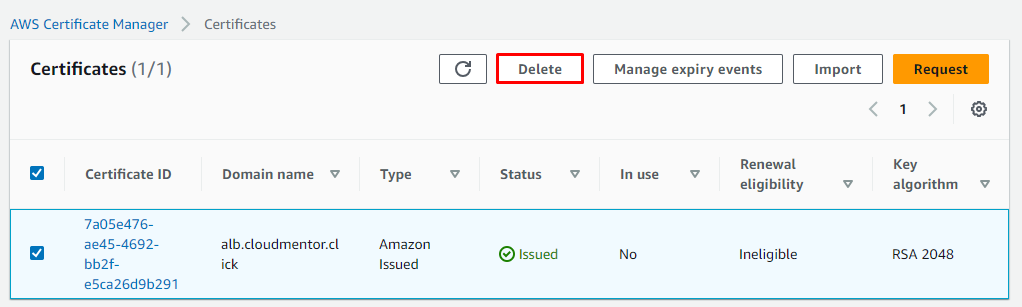
- Delete 2 record trong hosted zone
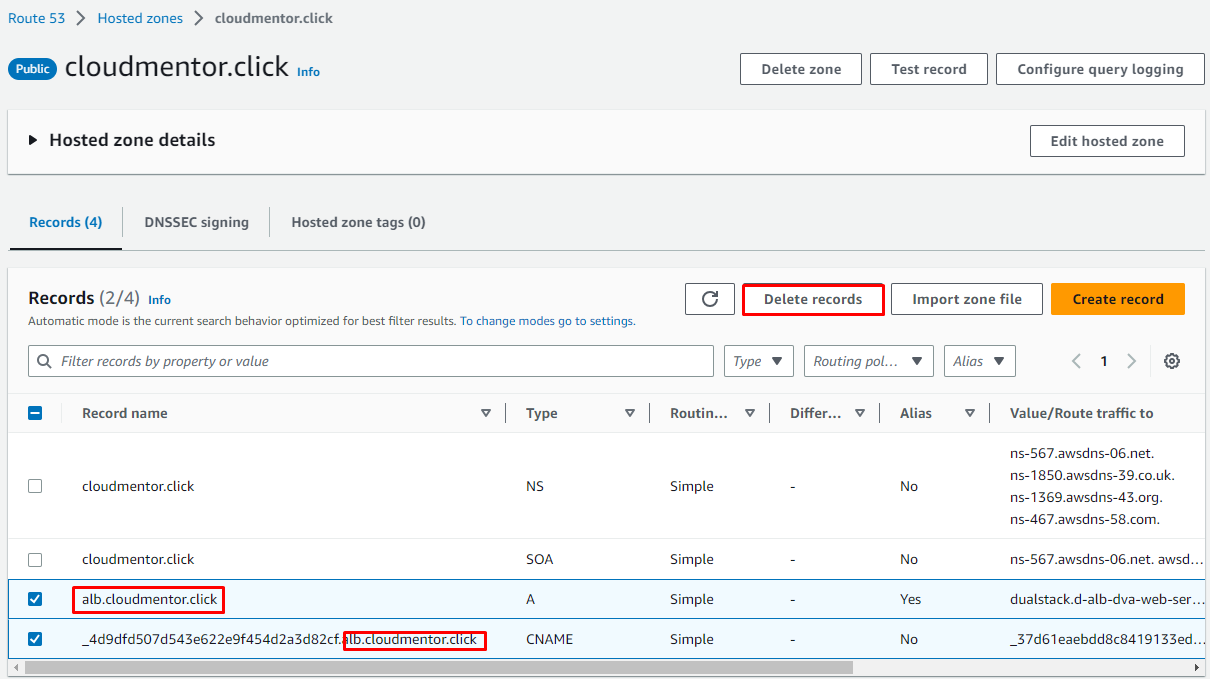
- Delete CloudFormation Template
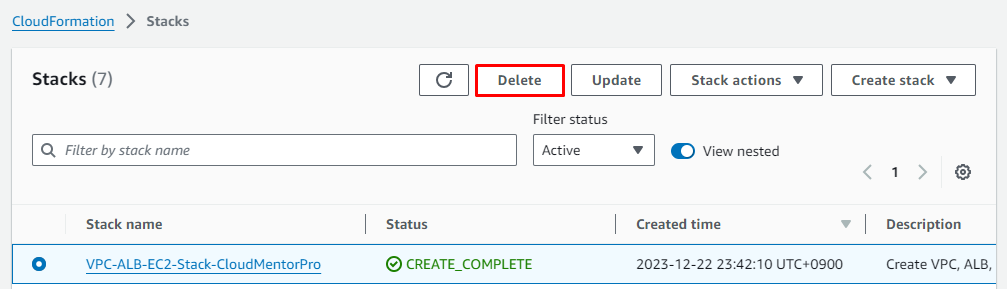
- Đợi cho đến khi Template được xóa hoàn toàn.